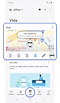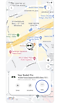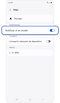Utiliza la función de notificación de la App Samsung Find
La función de Samsung Find, Notificar si se olvida, está diseñada para ayudar a los usuarios a evitar perder elementos importantes, como los auriculares. La función envía notificaciones al usuario cuando están lo suficientemente lejos del artículo que la conexión entre el artículo y el teléfono del usuario se rompe.

Recibe una notificación cuando te alejas demasiado
Si activas Notificar si se olvida en Samsung Find o SmartThings Find, puedes recibir notificaciones cuando un dispositivo Galaxy conectado a tu teléfono se desconecta.
Notas:
Samsung Find es una aplicación disponible a partir de One UI 6.1, y se proporcionará como una actualización de la aplicación después de marzo de 2024. Hasta entonces, los clientes que quieran comenzar a usar inmediatamente la función de Notificar si se olvida, pueden hacerlo a través de SmartThings Find.
Dispositivos compatibles: Galaxy Watch, Galaxy Buds, S Pen Pro, Galaxy SmartTag
Los dispositivos compatibles con la función de Notificar si se olvida son los mismos que los de SmartThings Find.
Si configuras un lugar seguro, no se te notificará cuando te alejes de tu dispositivo.
Necesitarás activar la configuración de ubicación en tu teléfono o tableta.
Galaxy Smart Tag admite esta función solo en teléfonos y tabletas Galaxy que ejecutan Android 12 o superior.
Si tu etiqueta es un producto de terceros, necesitarás asegurarte de tener una versión de firmware que admita notificaciones cuando te alejes. Por favor, contacta al fabricante para obtener más detalles.
Si tienes dificultades con tu dispositivo móvil, tableta o wearables de Samsung, puedes enviarnos una pregunta en la aplicación Samsung Members siguiendo el paso a paso:
Gracias por tus comentarios
Por favor responda todas las preguntas.